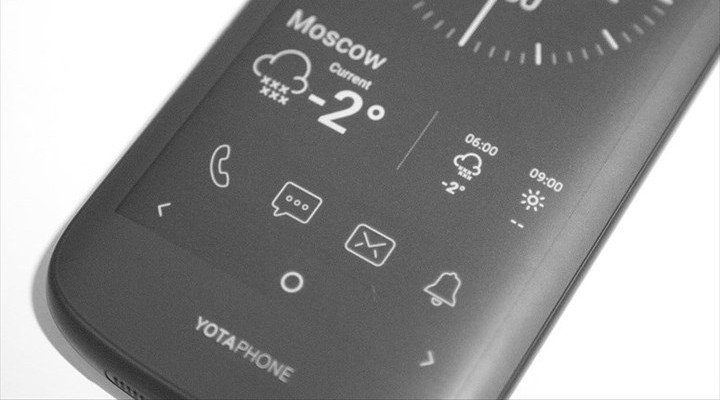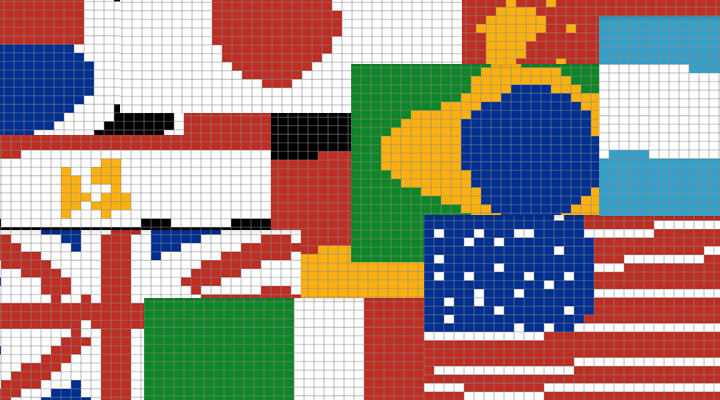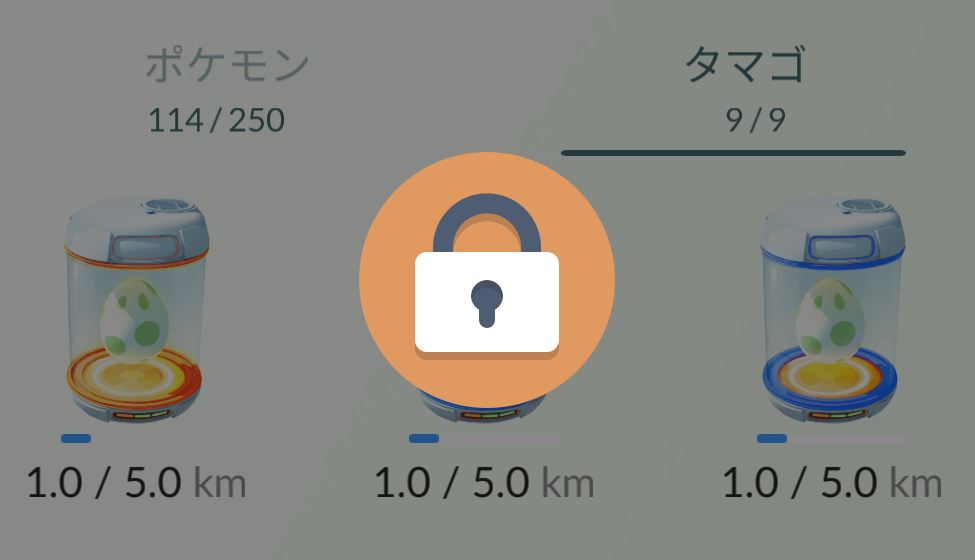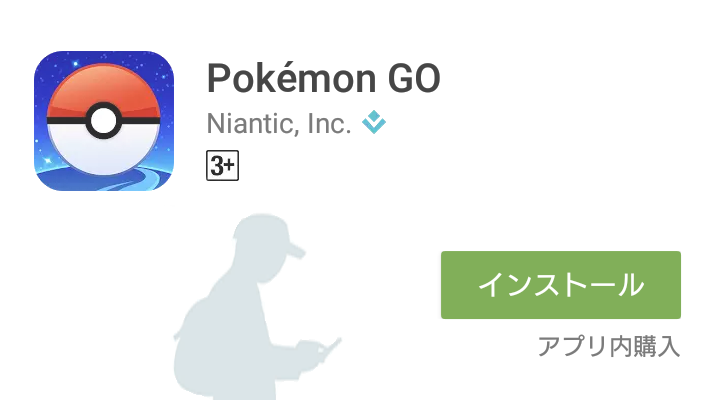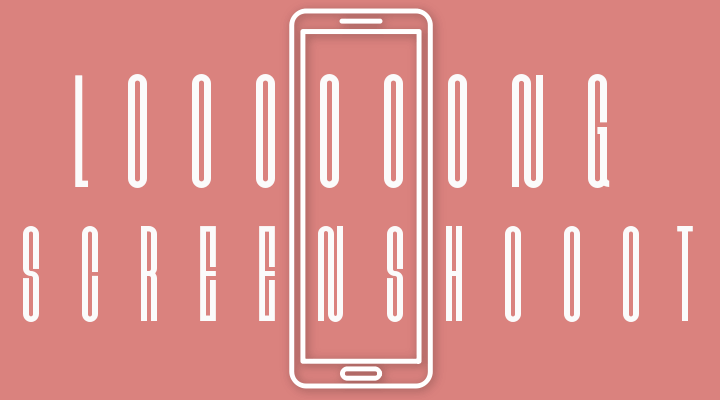Android端末で似ている画像を検索する方法

スポンサーリンク
「この写真の人って誰だっけ?」「このマークってどういう意味なの?」こんな疑問を持ったことありませんか。そんなときは Google で類似画像検索すると一発で解決します。
そこで今回は Android 端末で類似画像を検索する方法を紹介します。大きく分けて 2 種類の方法があります。
「おてがる類似画像検索」アプリを使う
まず 1 つ目は「おてがる類似画像検索」というアプリを使う方法です。
- 【画像で検索】おてがる類似画像検索
- 制作: nyan
- 評価: 3.5 / 5
- 価格: 無料
アプリを開くとこんな感じです。左上のアイコンをタップして、スマーフォンに保存されている検索したい画像を選びます。
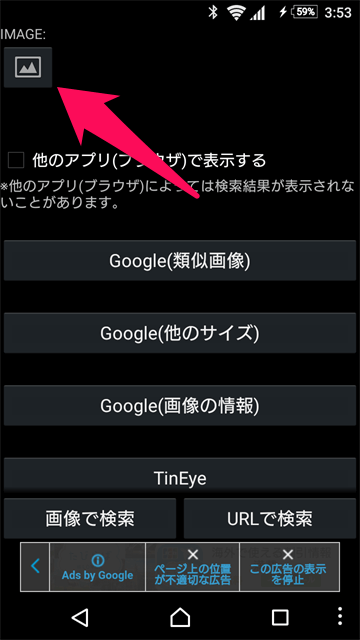
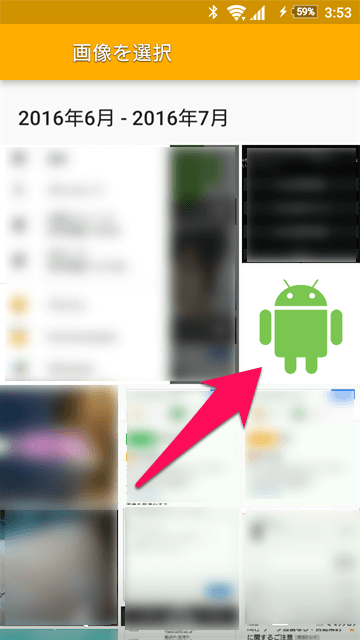
検索したい画像が上に表示されていることを確認してから、「他のアプリ(ブラウザ)で表示する」にチェックを入れます。その後「Google(類似画像)」をタップします。ブラウザは Chrome を選択。
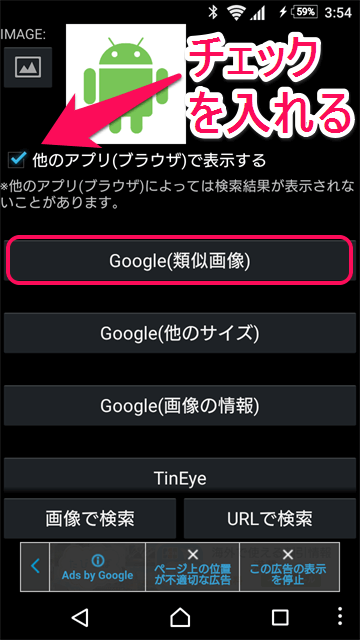
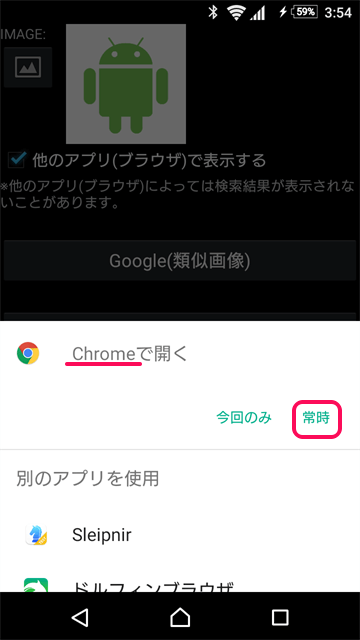
すると検索したい画像を認識して類似画像が表示されます。色や更新時間などの条件を追加して絞り込むことも可能です。
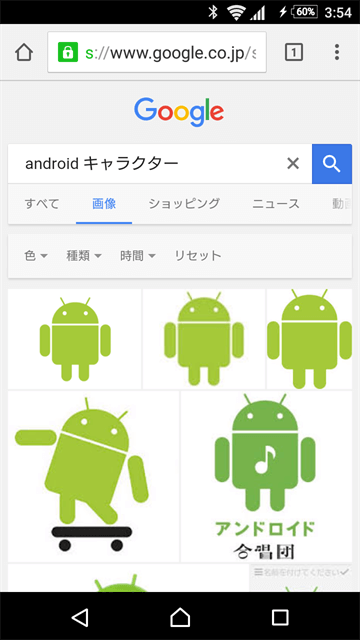
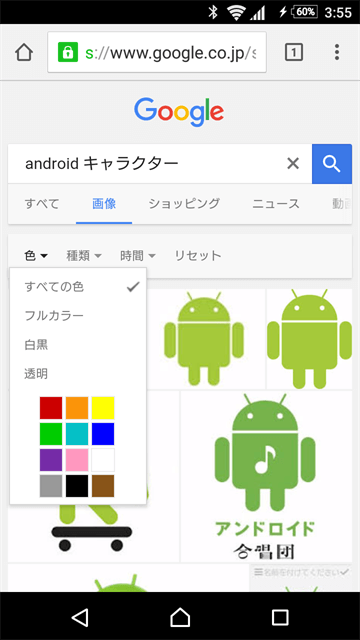
また「Google(画像の情報)」から画像検索すると、その画像が使われている Web サイトなどが検索結果に表示されます。

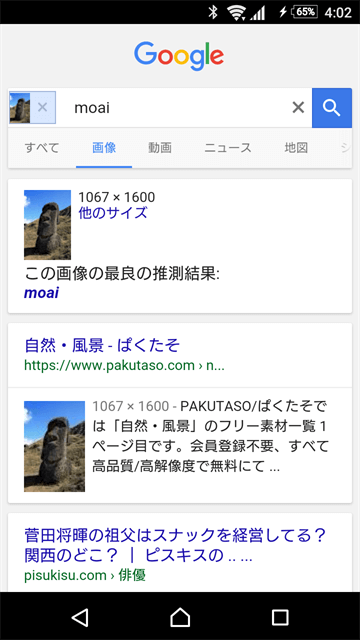
Chrome ブラウザを使って検索する
次に Chrome ブラウザを使って似ている画像を検索する方法を紹介します。先ほどの方法と違い、アプリを追加する必要がないのがメリットです。ちょっとだけ画像検索したいときにオススメです。
まず Chrome アプリから Google 画像検索 のページを開き、メニューから「PC 版サイトを見る」にチェックを入れます。
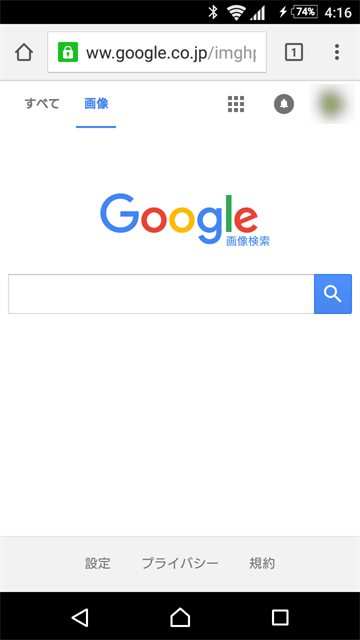
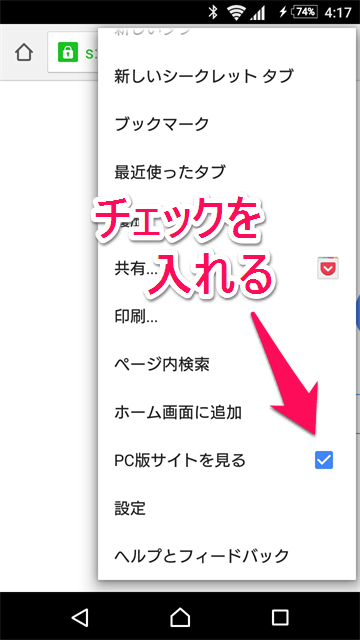
Google 画像検索のページは「Google 画像検索」と検索してもトップに表示されます。URL は https://www.google.co.jp/imghp です。
次に検索バーの中にカメラのアイコンがあるのでタップします。その後「画像のアップロード」タブに変更して「ファイルを選択」から検索したい画像を選びます。
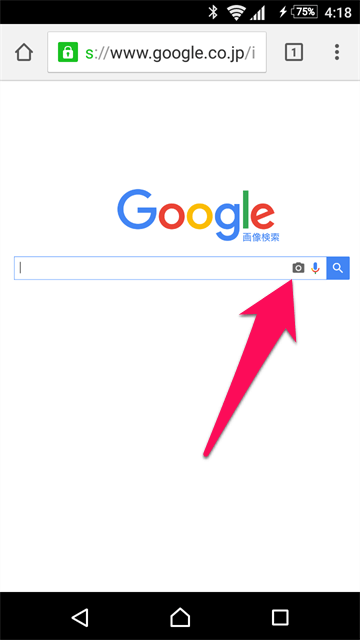
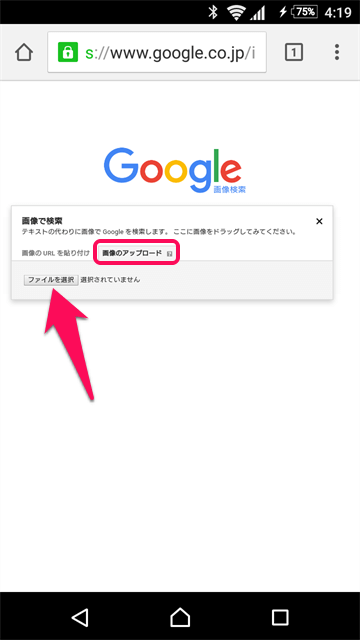
すると、似ている画像とキーワードでの検索結果が表示されます。このページから探しものをするのもいいですが、とりあえず「類似の画像」をタップします。
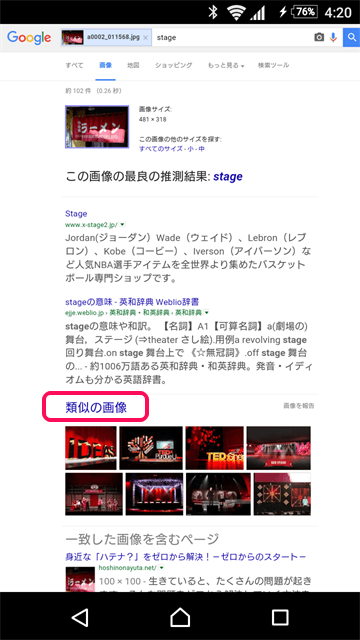
類似画像の一覧が表示されます。ここでは逆にメニューから「PC 版サイトを見る」のチェックを外します。これで類似画像の一覧が表示されます。
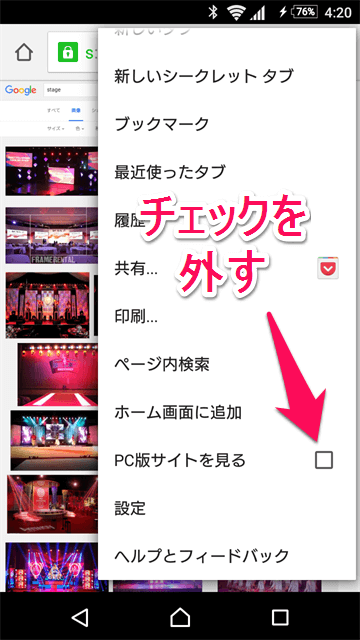
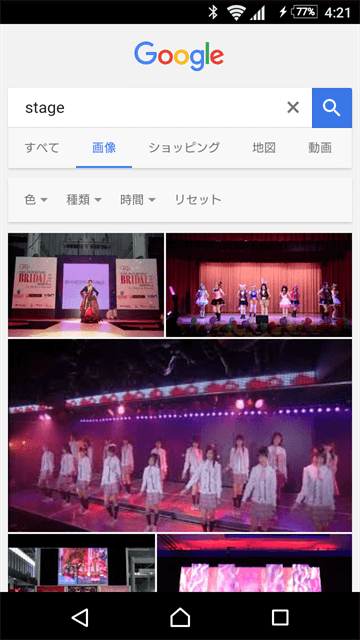
Web サイトの画像を検索したい
スマーフォンに保存されている画像だけでなく、Web サイトの画像を検索したいときもあると思います。そんなときも Chrome ブラウザを使えば画像検索ができます。
気になる Web サイトの画像を見つけ、長押しするとメニューが表示されるので「この画像を Google で検索」をタップします。

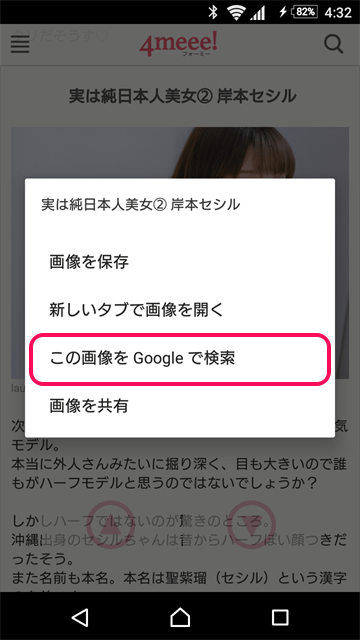
via 4meee!
すると類似画像が検索結果に表示されます。
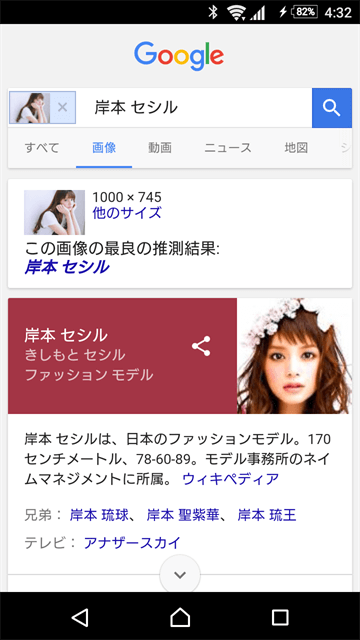
さいごに
以上が Android 端末で似ている画像を検索する方法です。画像認識の精度はまだまだなところも多く、求める結果が出ないときもあります。そんなときは複数の画像で検索して、類似画像だけでなく画像が使われている Web サイトからも情報を得ることでだいたいは解決します。
身についた画像検索術で快適な生活を。
ではでは。
スポンサーリンク
スポンサーリンク